
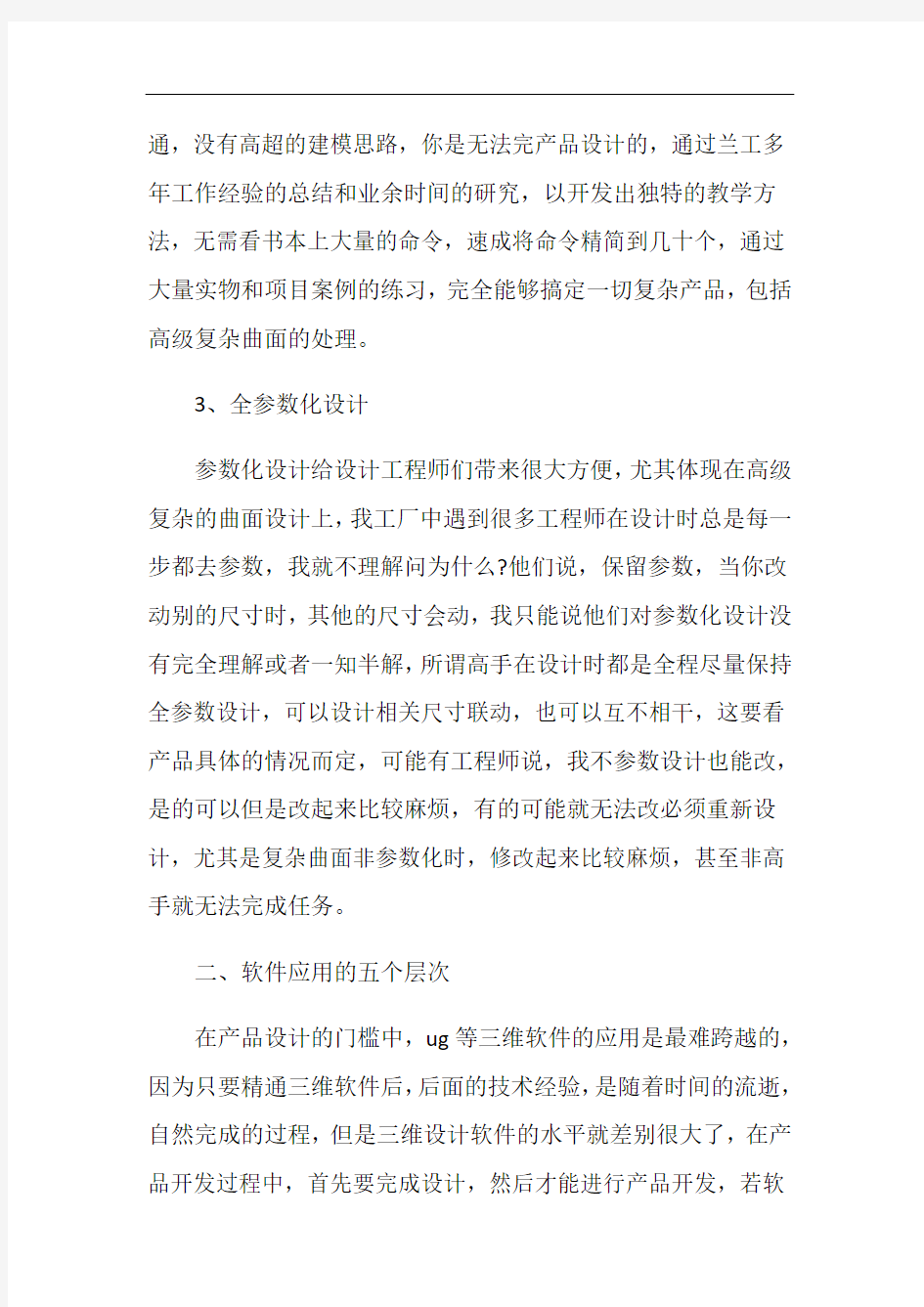
ug画图心得5篇精选事例
UG是一款功能强大的绘图软件,UG是一个三维立体软件,主要用于模具行业的建模制图加工,也可以用来做运动仿真做造
型设计等可以参数化设计也可以非参数化设计。下面给大家带来一些关于ug画图心得,希望对大家有所帮助。
ug画图心得1
1、精准抓住产品基准
有丰富工作经验的产品设计工程师都知道,精准的抓住基准是最关键的,一般的工程师和高级工程师,在设计的数据上可能看不出高低之分,但是若是模具开出来,验证产品装配和工艺时,就完全分出水平,一般工程师的产品试装问题一大堆,往往还无法修模,而高级工程师设计的东西,没有大问题,模具也无需教大的调整,原因是高级工程师在设计产品时,基准抓的准确,不存在累计公差较大的情况,这些东西在逆向开发产品时表现优为明显。
2、只需常用的几十个命令搞定一切复杂产品
速成将复杂神秘的三维设计,简单化,由于软件中有上百个命令,若完全按照书本知识教,你只能学到简单的命令,即使你上百个命令倒背如流,没有自己的设计思想,不能将命令融汇贯
通,没有高超的建模思路,你是无法完产品设计的,通过兰工多年工作经验的总结和业余时间的研究,以开发出独特的教学方法,无需看书本上大量的命令,速成将命令精简到几十个,通过大量实物和项目案例的练习,完全能够搞定一切复杂产品,包括高级复杂曲面的处理。
3、全参数化设计
参数化设计给设计工程师们带来很大方便,尤其体现在高级复杂的曲面设计上,我工厂中遇到很多工程师在设计时总是每一步都去参数,我就不理解问为什么?他们说,保留参数,当你改动别的尺寸时,其他的尺寸会动,我只能说他们对参数化设计没有完全理解或者一知半解,所谓高手在设计时都是全程尽量保持全参数设计,可以设计相关尺寸联动,也可以互不相干,这要看产品具体的情况而定,可能有工程师说,我不参数设计也能改,是的可以但是改起来比较麻烦,有的可能就无法改必须重新设计,尤其是复杂曲面非参数化时,修改起来比较麻烦,甚至非高手就无法完成任务。
二、软件应用的五个层次
在产品设计的门槛中,ug等三维软件的应用是最难跨越的,因为只要精通三维软件后,后面的技术经验,是随着时间的流逝,自然完成的过程,但是三维设计软件的水平就差别很大了,在产品开发过程中,首先要完成设计,然后才能进行产品开发,若软
件都不精通,根本无法完成设计,当然软件是设计师最基本也是最重要的技能之一。总结将三维设计软件的应用分为以下5个层次:
1、初级水平-------复杂实体建模和中等复杂曲面产品的设计
2、中级水平---------复杂曲面产品设计
3、高级水平----------具备面的高级处理技巧和多次处理技巧
4、顶级水平-----------对于上百个步骤的产品设计,可以随时随地对任何
一个特征做调整,调整产品在设计过程中很重要,往往找问题,解
决问题比重新设计更难,它不光要求技术好,更重要的还要心态好。
5、精湛水平----------具备以上技能的同时,可以做数模的非参设计,在产品设计中,尤其在工厂,非参设计很常见,也很难,只会参数设计,往往很难完成产品设计,有的产品是参数设计与非参数设计并用才能完成。
只要具备以上技能,那么在产品设计的过程中,你就不会被软件的应用而停止不前了。只要对产品做深入的了解后,你就你能很快的成熟起来了。
三:ug学习心得
大家都知道ug是一款及cad/cae/cam与一体的工业设计软件。被广泛应用于模具设计等领域…
首先初学者要明确ug的学习板块,ug大概有草图绘制、实体建模、曲面曲线、工程图、模具设计、ug cam计算机自动编程等模块组成。
第二要挑选重点,看自己是想往哪方面发展。如果你想往模具设计方面发展的学习重点得放在工程图、曲线曲面等模块。想往cam编程方面发展的曲线曲面等复杂的建模可以不必深入研究。当然具体是要看个人兴趣和时间而定。ug与类似软件pro/e 相比的优劣在于ug在曲线曲面和cam自动编程方面是比效出色的,然而在产品渲染上相比之下就有所欠缺了。当然你可以用其它软件做代替如悉牛。本人是先把ug模型导入犀牛软件然后在导到3dmax渲染的。用3dmax渲染的质感是相当不错的。
第三学习方法注意要点,1,你可以找个培训机构学习当然也可以自己买套教程自学(小编有数百套没有加密教程,特别适合自学,有需要可以加小编微信:ugnx002)。自学的朋友要注意的是学习一定要按步就班从基础的草图学起切勿跳来跳去。至少整套视频教程都要过上一遍。要不然你学到后面会很麻烦。2,在学习过程中要不断的找图纸练习,自己要懂得摸索。ug的功
能是很强大的只有在不断的画图过程中才会摸索出来。一定要多画,画的越多你学得功能就会越多。
3,学习要有恒心,据了解每10个学ug的最后学出来的也就那么一两个。是应为他们笨吗…不是的。重要得还是在于这些人都没这个学习的恒心多半中道而断。有的甚至没学几天就放弃了。学ug没什么秘诀,如果有那也只是多学多练。只要你有决心你肯下苦功,你能拿出玩游戏时的那种劲来学ug。只要你有不成功誓不罢休的毅志。那么你就以经成功了一大半了。
4,要多问,自己在画图过程中遇到的问题一定要想办法解决。可以百度也可以多加几个qq群和论坛。身边有朋友会的就更好了。好的做图方法往往能给你省去很多的做图时间。21世纪速度的重要性大家都懂得。
5,其它学习内容,软件在强大也只是工具。你如果不会看图不学理论只学软件的话那也只是惘然。像机械制图是必修的。我们的伟大领袖毛主席说过要理论和实践结合起来。有条件的最好随时到工厂学习。
6.软件版本选择,低版本推鉴ug4.0版本,中间的版本推荐UG8.5,高本版可以考虑UG10.0或者UG12.0.2版本,此版本相对比效的稳定。
ug画图心得2
一、在建模时需要注意的地方:
1.层的分配
层的分配当然应根据需要来制定规范,我在这里提供一个参考:
层号几何体分类
1-199 Curves,Sketches,Solid Geometry
200 Flatpattern ( wrieframe ) 模型(线框)
201-239 Open(optional for ref data,plattom geometry) 开放用于参考数据,阴影几何体项
240 增加到绘图面的绘图几何体
241-248 Open (绘图项)
249 Parts list crosshatching boundary lines 剖面线文件表
250 格式
251 文件列表
252 版本信息
253 GRIP使用限制
254-256 开放
2.坐标系
在最后完成的产品中只使用一次的应按绝对坐标建立模型,如将被多次应用则按自身的装配定位点为原点建立模型。零件相对ACS原点位置是由其整体形状和应用方法决定的,一般是将过ACS原点的XY平面作为零件的配合面,Z平面垂直于配合面。例如:如果是个螺栓,X-Y平面是螺栓头部的基面,Z轴指向螺纹线末端。如果是个支架,X-Y平面是支架的基面,Z轴指向支架体。补充方法:对于矩形体,应以左下角为原点,长边为X轴。对于圆柱体,Z轴垂直配合面,指向中心线方向。零件若在下一级装配中会进一步被安装,ACS原点必须定位在安装孔,Z轴垂直配合面。
3.其他
所有产品主数模零件反映零件或子装配件的实际重量。密度值必须调整到和材料特性相符。所有螺纹孔都使用攻丝尺寸。创建螺纹时使用Create Threads特性的ymbolic Thread Type选项。所有螺纹轴、螺柱等,建模时用螺纹线象征线标出。使用Create Threads特性的Symbolic Thread Type选项。前两项是出于减小文件尺寸和统一标准的考虑。钣金件的材料厚度要保持一致,满足钣材展开规则。当你决的某些方面的问题也应列入标准时也应列如标准并严格执行。在开展大型工程时,规范统一的标准将大大提高效率。当你需要执行较
多的规定时,可建立一个SEED.PRT文件设置好各个规定后保存。建立新文件时打开SEED.PRT另存为需要的文件名。
二、BISTOP函数:
它在UG里的格式是BISTOP( x, dx, x1, x2, k, e, cmax, d)这里它由八个参数定义。它与我们第一次说的函数IMPACT类似。可以这么说:BISTOP是双侧碰撞函数,而IMPACT是单侧碰撞函数。BISTOP的触发是由两个边界条件确定的,即x1和x2,当x值大于或等于x1且小于或等于x2时,函数值为0,当x值大于x2或小于x1时,它的值是不同的。当x小于x1时,返回值是:
k(x1-x)^e-cmax_dx_step(x,x1-d,1,x1,0),当x大于x2时,返回值是:k(x- x2)^e-cmax_dx_step(x,x2,1,x2+d,0)。各种参数表示意义可以从IMPACT里推出来,它只是多了一个x2。
三、文件名的命名法则:
由于UG 具有较多的应用功能,在为同一主模型的每种应用建立装配文件时,会增加文件数量。为便于文件识别和文件管理,每类应用文件的命名必须遵循一定的规则。根据UG 的应用功能,同一模型的主要应用文件可分为五种类型:主模型文件、装配文件、二维工程图文件、加工或工装应用文件、有限元或机构运动分析应用文件。各类文件的实别标致可用各应用名称的缩写表示。按习惯,各应用文件的缩写为:装配文件用_asm
表示,二维绘图文件用_dwg 表示,加工或工装应用文件用_mfe 表示;有限元或机构运动分析应用文件用_cae 表示。
四、软圆角与面圆角的区别:
face Blend只能在一组曲面上定义相切线串,而so负BleRd 在相邻的两组曲面上均要求使用相切线串(相切线串可以是曲线或边,但两者不能混用)。软圆角与其相邻曲面可以来用相切连续或曲率连续两种光滑过渡方法。软圆角必须使用脊柱线。由于软因角在相邻两组曲面上必须定义相切线串,因此圆角的定义是惟需使用帮助点(Hellp Point)。
五、如何在曲面(或实体表面)上做标记?
方法一:在UG drafting中创建注释并相关于某一视图View 在Drafting模式下用Insert-Annotation创建文本注释并借助File-Export-CGM, 选择"Polylines"选项,输出成一个.cgm文件。设置相应的工作层work layer,File-Import-CGM选择该.cgm文件插入至modeling模式。定位于所需平面(WCS的工作平面)、所需位置(可借助EditàTransform移动)。该注释可在每个视图下显示。在UG的图纸上如要在每个视图上均显示出来,需要用Format- Visible in View 做相应的设置。
方法二:在Expanded View (展开视图)上加注释
可以创建2D、非单行的文本注释,创建文本注释并借助File-Export- CGM, 选择
"Polylines"选项,输出成一个.cgm文件。设置相应的工作层work layer,File-Import-CGM选择该.cgm文件插入至modeling模式。定位于所需平面(WCS的工作平面)、所需位置(可借助
Edit-Transform移动)。拉伸每个字母以产生实体,可以在原实体上进行"Unite和"或"Subtract减"产生"凸"或"凹"效果。因为已在实体上,所以随实体透影而投影。
六、怎样在UG里写字:
先新建一部件,在该部件中编辑文字。进入modeling并不能输入文字,必须到drafting里输入文字,其中英文字可以用mdcfont等空心字体,汉字只能用chinesef。从
file--export--cgm输出文字,在“输出cgm”对话中,“源”选择“图纸”,“文本选择”选用“多义线”,其他的默认,点击“确定”,就得到了cgm文档,在后面在用到。在需要用文字的部件中,从file--import--cgm输入刚刚创建的CGM文件,可以看见文字会在XY平面上了,如果看不到,用"Ctrl+F”快键,这些都是些线条。将文字“影射”到曲面上:可以用“缠饶”,也可以用“投影”。就可以对在面上的线条进行各种处理啦。
七、应用小技巧: